Bạn đang xem bài viết Cách xem thông tin cấu hình máy tính tại Thcshoanghiep.edu.vn bạn có thể truy cập nhanh thông tin cần thiết tại phần mục lục bài viết phía dưới.
Trong thời đại công nghệ ngày nay, việc sở hữu một chiếc máy tính thật sự là điều vô cùng quan trọng trong cuộc sống của chúng ta. Tuy nhiên, để sử dụng máy tính một cách hiệu quả, không chỉ cần biết các tính năng cơ bản mà còn cần phải hiểu rõ về thông tin cấu hình của máy tính. Việc biết thông tin cấu hình sẽ giúp chúng ta dễ dàng cập nhật hệ điều hành, chơi các trò chơi yêu cầu cấu hình cao, và đôi khi là sửa chữa các lỗi kỹ thuật. Vậy làm thế nào để xem thông tin cấu hình máy tính? Hãy cùng tìm hiểu nhé.
Khi mua bất kì một thiết bị công nghệ gì đó việc đầu tiên các bạn quan tâm tới chắc chắn là thông số. Và khi mua máy tính cũng vậy, cấu hình máy tính cũng như bộ não con người, nó quyết định tất cả mọi thứ từ hiệu năng đến khả năng hoạt động. Thế nhưng không phải ai cũng rành trong việc xem cấu hình máy tính của mình. Hay là người ta lắp không đúng cấu hình như mình đã đặt. Hôm nay, Thcshoanghiep.edu.vn sẽ hướng dẫn các bạn các cách xem thông tin cấu hình máy tính nhanh nhất và chính xác nhất.

1. Dùng lệnh Dxdiag
Bước 1: Vào biểu tượng Windows ở góc trái màn hình và nhập Dxdiag.
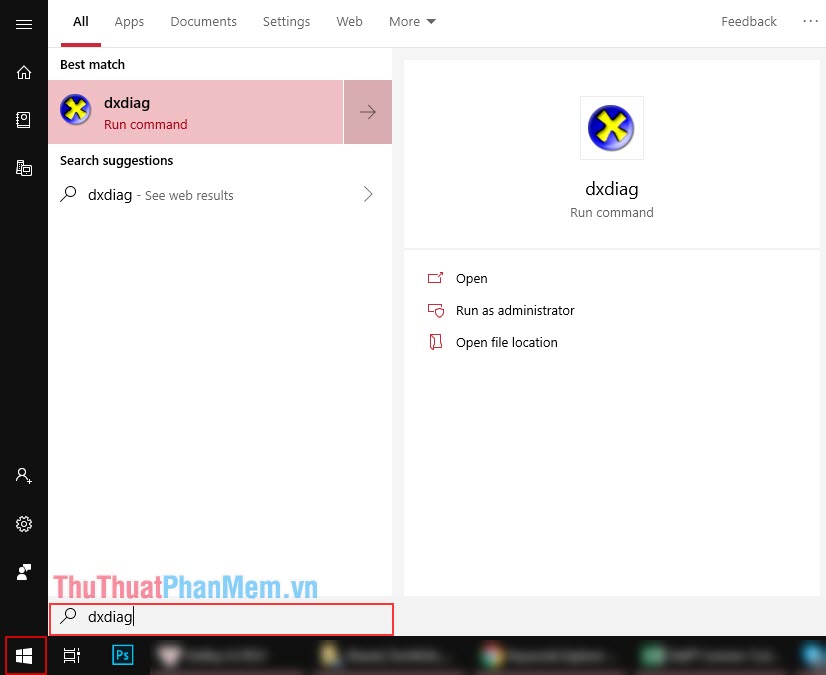
Bước 2: Khi cửa sổ Dxdiag đã hiện lên, các bạn chỉ việc theo dõi các thông số. Ở phần System thì đây sẽ hiển thị Mainboard, CPU, RAM, phiên bản Windows của các bạn.
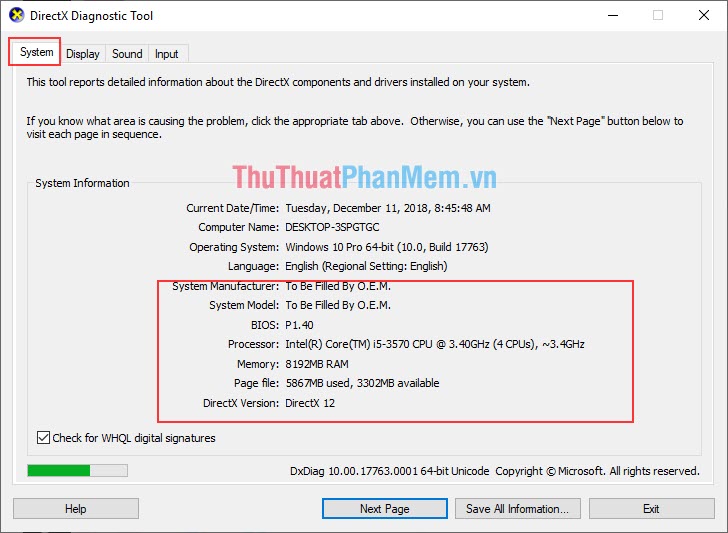
Tiếp đó, mục Display sẽ hiển thị Card màn hình của bạn.
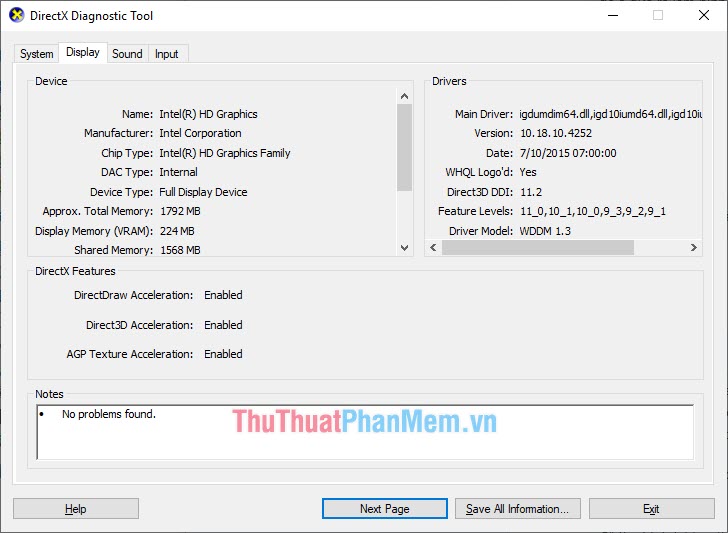
2. Sử dụng Computer Properties để xem cấu hình
Bước 1: Click chuột phải vào This PC và chọn Properties.
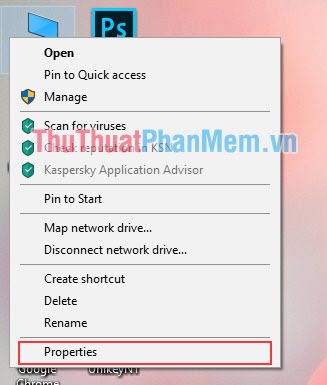
Bước 2: Xem các thông số của máy mình
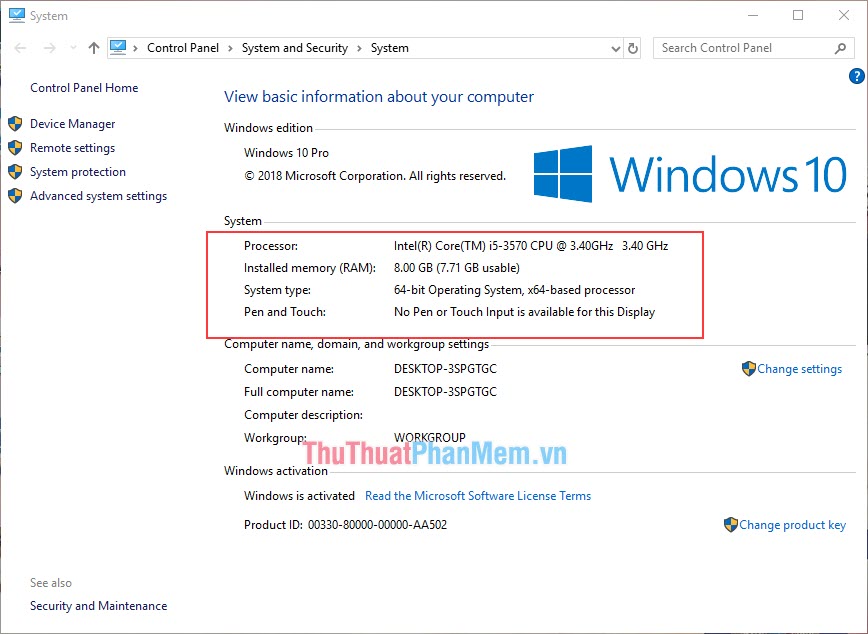
3. Kiểm tra thông tin bằng sử dụng lệnh Msinfo32/64
Bước 1: Đối với Windows 8.1/10 trở lên, bạn click vào biểu tượng Windows ở góc trái màn hình sau đó gõ Run để mở cửa sổ Run.
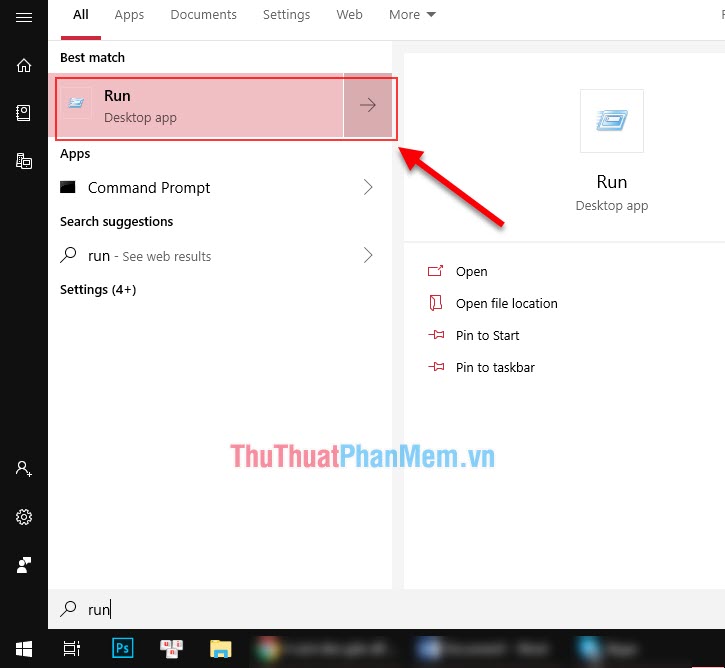
Bước 2: Khi cửa sổ Run đã hiển thị, các bạn nhập msinfo32 (Nếu máy bạn sử dụng Windows 32-bit) hoặc msinfo64 (Nếu máy bạn sử dụng Windows 64-bit).
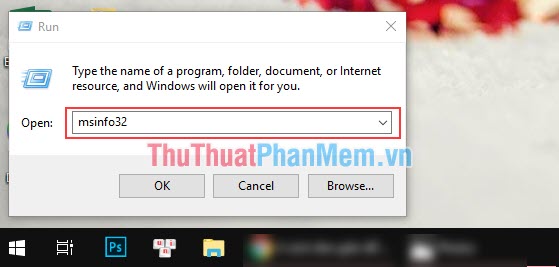
Bước 3: Khi cửa sổ System Information hiện ra, nó sẽ hiển thị rất nhiều thông tin của hệ thống như: Phiên bản Windows, tên hệ thống, CPU, RAM, VGA…
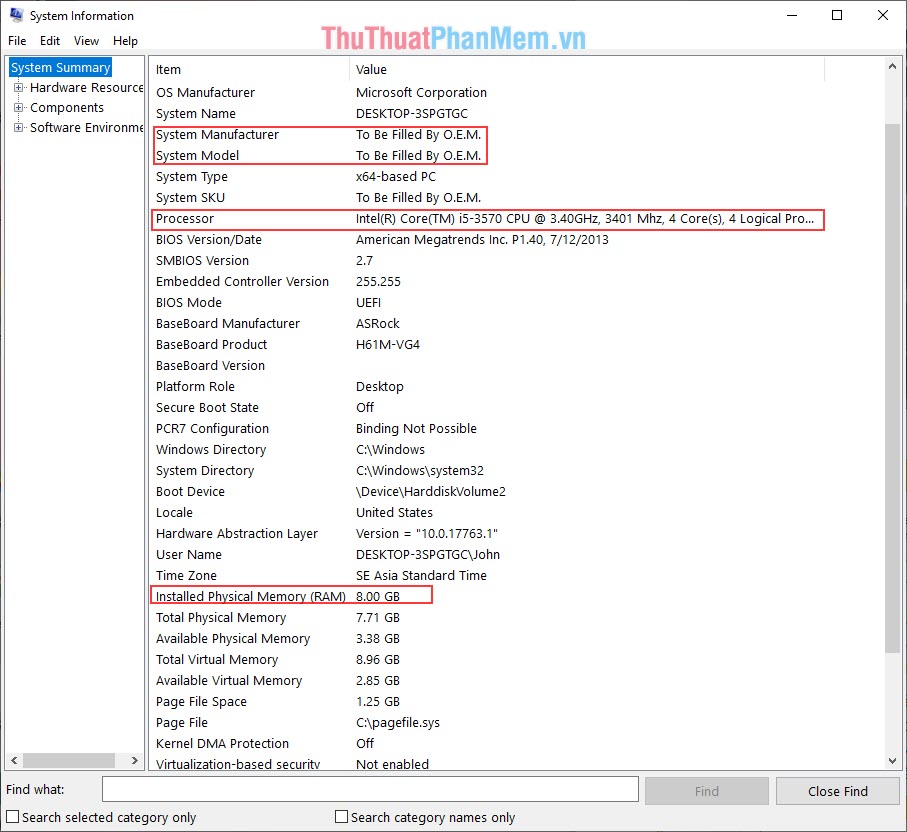
4. Sử dụng phần mềm CPU-Z
CPU-Z là phần mềm hết sức quen thuộc trên điện thoại với việc xem cấu hình điện thoại. Trên máy tính cũng vậy, CPU Z được phát triển với mục đích xem cấu hình của máy tính bạn.
Bước 1: Các bạn tải CPU-Z về theo Link của nhà phát triển.
https://www.cpuid.com/softwares/cpu-z.html
Bước 2: Các bạn tiến hành cài đặt CPU-Z bình thường. Chọn I accept the agreement ( Đồng ý với điệu kiện của phần mềm )
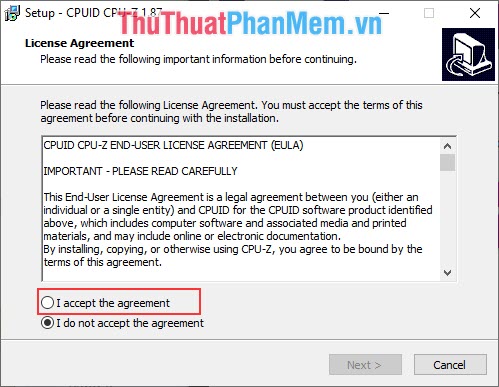
Bước 3: Sau khi cài đặt xong, các bạn khởi động CPU-Z để xem thông tin.

- CPU: Xem Chip của bạn, thế hệ thứ bao nhiêu, điện năng tiêu thụ, xung nhịp, Cache…
- Mainboard: Xem hãng sản xuất và tên bo mạch chủ của bạn
- Memory: Xem dung lượng RAM, chế độ chạy,…
- Graphics: Xem thông tin về card màn hình của bạn
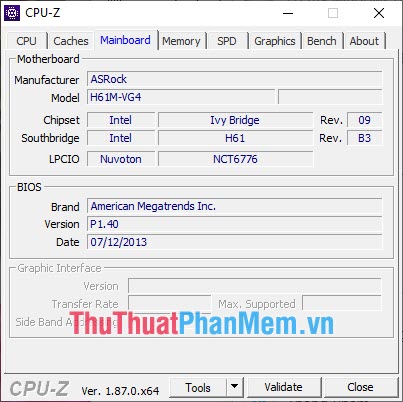
(Ở đây máy của chúng tôi dùng main ASRock H61M-VG4)
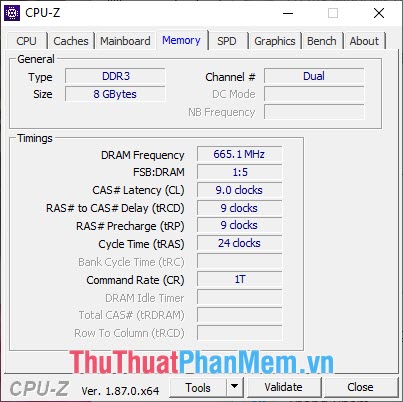
(Máy của tôi đang sử dụng RAM DDR3, dung lượng 8GB và đang chạy Dual Channel)
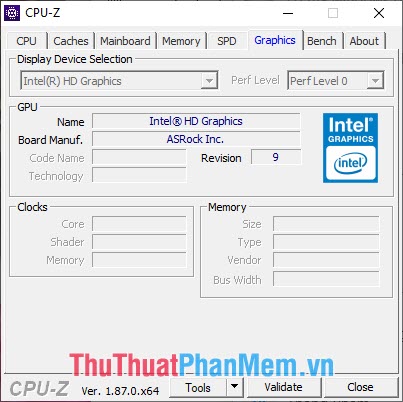
(Máy của tôi đang sử dụng card On-Board của Intel)
Bên trên là những cách để các bạn kiểm tra cấu hình máy tính của mình nhanh nhất và chuẩn xác nhất. Chúc các bạn thành công !
Trên đây là những cách xem thông tin cấu hình máy tính đơn giản mà bạn có thể thực hiện ngay trên máy tính của mình. Việc biết rõ cấu hình máy tính sẽ giúp bạn dễ dàng đánh giá hiệu năng và sử dụng phần mềm phù hợp với máy tính của mình hơn. Ngoài ra, việc đọc phần thông tin cấu hình máy tính sẽ giúp bạn hiểu rõ hơn về các linh kiện bên trong máy tính của mình và có thể thực hiện các thao tác bảo trì đúng cách. Hy vọng bài viết này sẽ giúp bạn hiểu rõ hơn về cách xem thông tin cấu hình máy tính và sử dụng máy tính của mình hiệu quả hơn.
Cảm ơn bạn đã xem bài viết Cách xem thông tin cấu hình máy tính tại Thcshoanghiep.edu.vn bạn có thể bình luận, xem thêm các bài viết liên quan ở phía dưới và mong rằng sẽ giúp ích cho bạn những thông tin thú vị.
Nguồn Bài Viết: http://thuthuatphanmem.vn/cach-xem-thong-tin-cau-hinh-may-tinh/
Từ Khoá Tìm Kiếm Liên Quan:
1. Thông tin cấu hình máy tính
2. Xem cấu hình máy tính
3. Kiểm tra thông số máy tính
4. Quản lý cấu hình máy tính
5. Tìm hiểu thông số cấu hình máy tính
6. Đánh giá cấu hình máy tính
7. So sánh cấu hình máy tính
8. Cập nhật thông tin cấu hình máy tính
9. Bảng cấu hình máy tính
10. Đọc thông tin cấu hình máy tính.






